CAD文件的某一图形怎么单独导出?
溜溜自学 室内设计 2022-06-20 浏览:1716
大家好,我是小溜,我们在使用CAD的时候,文件中的图形太多,但是我们只需要导出自己需要的其中一个图形,不然一整个文件发送非常缓慢,对方可能也找不到重点,所以CAD文件的某一图形怎么单独导出呢?小溜这就来告诉大家操作步骤。
想要更深入的了解“CAD”可以点击免费试听溜溜自学网课程>>
工具/软件
硬件型号:小米 RedmiBookPro 14
系统版本:Windows7
所需软件:CAD2010
方法/步骤
第1步
我们打开CAD的软件和需要的图形文件,我们以图中简单的几个几何图形做演示。我们在实际的操作中,导出的方法是一样的。
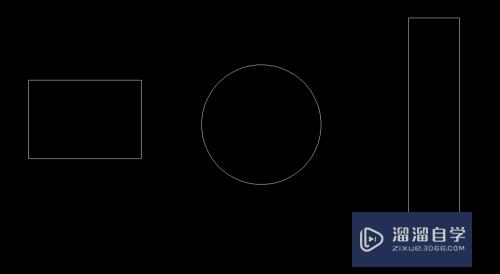
第2步
我们想要导出的图形是中间的圆形,那么我么首先选择图中的圆形图案。如果是单独的平面图或者其他的图,那么我们选择需要导出的平面图。
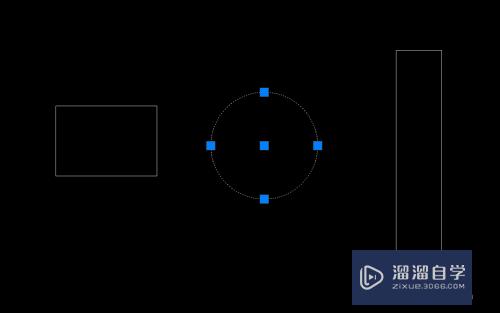
第3步
这里选择的内容就是我们需要导出的内容,我们选择之后,点击快捷键"W",然后点击空格或者回车键,确定这个命令之后就会出现一个导出的界面。
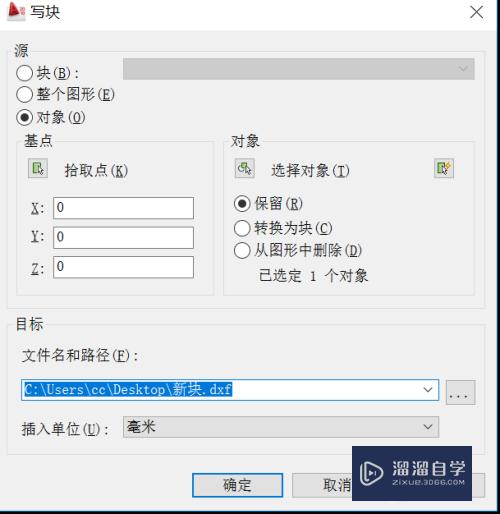
第4步
我们在出现的导出界面,选择导出的图形为“对象”,即我们选择的图形。然后其他的默认即可,点击保存就导出了。
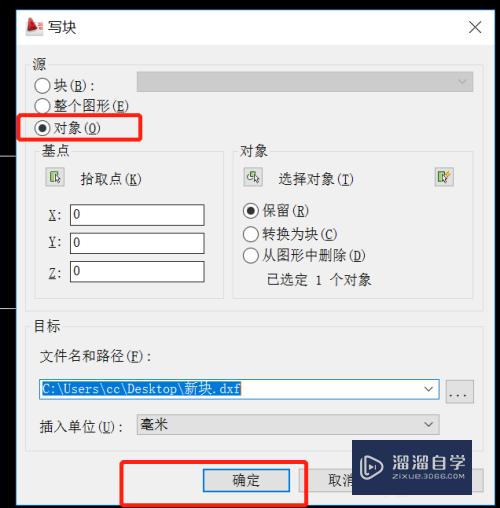
第5步
我们想要修改保存的路径和文件的名字的话,在导出的界面,找到文件路径和名字的选项。我们点击后面的三个小点,就可以选择自己想要保存的路径和文件的名字或者格式。
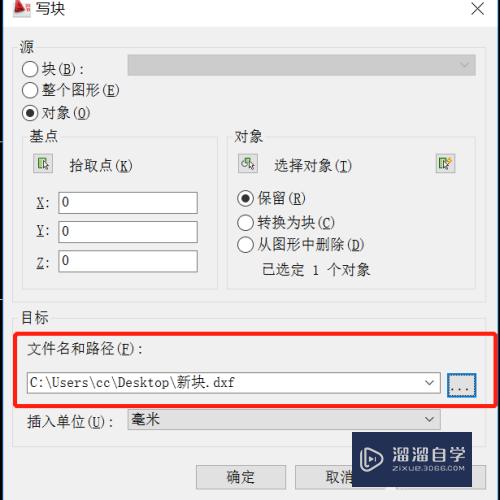
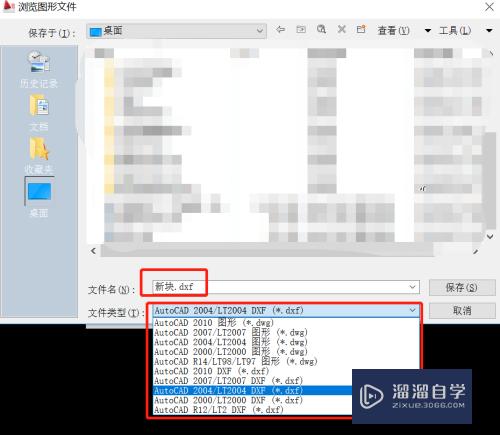
注意/提示
好啦,本次关于“CAD文件的某一图形怎么单独导出?”的内容就分享到这里了,跟着教程步骤操作是不是超级简单呢?更多关于软件使用的小技巧,欢迎关注小溜哦!
相关文章
距结束 06 天 08 : 56 : 15
距结束 01 天 20 : 56 : 15
首页









